Vienkārša un ātra Android sakņu rokasgrāmata

Pēc Android tālruņa saknes piekļuves iegūšanas jums ir pilnīga piekļuve sistēmai un varat palaist daudzu veidu lietotnes, kurām nepieciešama saknes piekļuve.
Pirms kāda laika WhatsApp nebija prioritāšu sarakstā, kad runa bija par videozvanu veikšanu. Tajā atļautais dalībnieku skaits bija pārāk mazs. Bet tagad WhatsApp vienā zvanā ļauj veikt līdz astoņiem cilvēkiem.
Labā ziņa ir tā, ka ir vairāk nekā viens veids, kā sākt grupas videozvanu vietnē WhatsApp. Tādā veidā jūs varat izvēlēties sev ērtāko metodi. Varat sākt, piezvanot vienai personai un pievienojot citas personas. Vai arī varat pievienot visus dalībniekus vienlaikus.
Pieņemsim, ka jūs jau sarunājaties ar draugu un vēlaties piezvanīt vēl dažiem. Lai jau esošam zvanam pievienotu citus dalībniekus, pieskarieties jebkurā ekrāna vietā, līdz tiek parādīta personas ikona ar plus zīmi, un pieskarieties tai. Tas būs jādara ātri, jo pēc dažām sekundēm opcija atkal tiks paslēpta.

Šīs opcijas negatīvā puse ir tāda, ka varat pievienot cilvēkus tikai pa vienam. Ja nevēlaties šādā veidā pievienot citus, jums vajadzētu izveidot videozvanu, izmantojot tālāk norādīto metodi.
Ja zvanam sākotnēji ir jābūt dažādiem lietotājiem, izmantojiet šo iespēju. Atveriet WhatsApp un dodieties uz cilni Zvans. Pieskarieties tālruņa ikonai apakšējā labajā stūrī un pēc tam pieskarieties opcijai Grupas zvans un izvēlieties līdz septiņiem citiem lietotājiem. WhatsApp ļauj līdz pat 8, ieskaitot jūs.
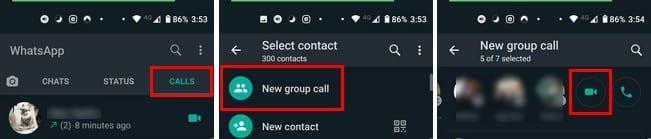
Kad esat izvēlējies zvana dalībniekus, pieskarieties kameras ikonai pa labi no kontaktpersonām.
Ja videozvana mērķis ir sazināties ar draugiem un sazināties, WhatsApp ir laba iespēja nelielām grupām. Bet, ja jums ir jāveic tādas darbības kā ekrāna kopīgošana vai citi līdzīgi uzdevumi, ir pieejamas citas profesionālākas iespējas, piemēram, Microsoft Teams vai Zoom.
Pēc Android tālruņa saknes piekļuves iegūšanas jums ir pilnīga piekļuve sistēmai un varat palaist daudzu veidu lietotnes, kurām nepieciešama saknes piekļuve.
Android tālruņa pogas nav paredzētas tikai skaļuma regulēšanai vai ekrāna aktivizēšanai. Ar dažām vienkāršām izmaiņām tās var kļūt par īsinājumtaustiņiem ātrai fotoattēla uzņemšanai, dziesmu izlaišanai, lietotņu palaišanai vai pat ārkārtas funkciju aktivizēšanai.
Ja atstājāt klēpjdatoru darbā un jums steidzami jānosūta ziņojums priekšniekam, ko jums vajadzētu darīt? Izmantojiet savu viedtālruni. Vēl sarežģītāk — pārvērtiet savu tālruni par datoru, lai vieglāk veiktu vairākus uzdevumus vienlaikus.
Android 16 ir bloķēšanas ekrāna logrīki, lai jūs varētu mainīt bloķēšanas ekrānu pēc savas patikas, padarot bloķēšanas ekrānu daudz noderīgāku.
Android režīms “Attēls attēlā” palīdzēs samazināt video izmēru un skatīties to attēla attēlā režīmā, skatoties video citā saskarnē, lai jūs varētu darīt citas lietas.
Video rediģēšana operētājsistēmā Android kļūs vienkārša, pateicoties labākajām video rediģēšanas lietotnēm un programmatūrai, ko mēs uzskaitām šajā rakstā. Pārliecinieties, ka jums būs skaisti, maģiski un eleganti fotoattēli, ko kopīgot ar draugiem Facebook vai Instagram.
Android Debug Bridge (ADB) ir jaudīgs un daudzpusīgs rīks, kas ļauj veikt daudzas darbības, piemēram, atrast žurnālus, instalēt un atinstalēt lietotnes, pārsūtīt failus, root un flash pielāgotas ROM, kā arī izveidot ierīču dublējumkopijas.
Ar automātisko lietojumprogrammu klikšķināšanu. Jums nebūs daudz jādara, spēlējot spēles, izmantojot lietojumprogrammas vai veicot ierīcē pieejamos uzdevumus.
Lai gan nav brīnumlīdzekļa, nelielas izmaiņas ierīces uzlādes, lietošanas un glabāšanas veidā var būtiski palēnināt akumulatora nodilumu.
Tālrunis, ko daudzi cilvēki šobrīd iecienījuši, ir OnePlus 13, jo papildus izcilai aparatūrai tam ir arī funkcija, kas pastāv jau gadu desmitiem: infrasarkanais sensors (IR Blaster).







